- Autor Abigail Brown [email protected].
- Public 2023-12-17 06:43.
- Zuletzt bearbeitet 2025-01-24 12:06.
Was man wissen sollte
- Vom Startbildschirm: Startbildschirm > lang drücken Einstellungen > einsch alten Startbildschirm sperren.
- Aus dem Einstellungsmenü: Einstellungen > Startbildschirm-Einstellungs > einsch alten Startbildschirm sperren.
- Um den Startbildschirm zu entsperren, wiederholen Sie einen der oben genannten Schritte und sch alten Sie ihn aus Startbildschirm sperren.
Dieser Artikel zeigt Ihnen die beiden Möglichkeiten, einen Startbildschirm auf Samsung-Smartphones zu sperren.
So sperren Sie das Layout des Startbildschirms
Das Sperren Ihres Startbildschirms kann verhindern, dass Sie ein perfektes Layout ändern (oder jemand anderes ein perfektes Layout ändert).
- Tippe lange auf eine leere Stelle auf deinem Startbildschirm.
- Tippen Sie auf Einstellungen.
-
Umsch alttaste antippen Startbildschirm-Layout sperren.

Image
So sperren Sie das Layout des Startbildschirms über die Einstellungen
Die andere Möglichkeit, das Layout des Startbildschirms zu sperren, ist über Einstellungen, die sich normalerweise in Ihrer Benachrichtigungsleiste befinden.
- Wischen Sie in der Benachrichtigungsleiste nach unten.
- Tippen Sie auf Einstellungen.
- Tippen Sie auf Startbildschirm.
-
Umsch alttaste antippen Startbildschirm-Layout sperren.

Image
Warum möchten Sie, dass das Layout Ihres Startbildschirms gesperrt ist?
Das Sperren des Startbildschirms gibt es schon seit den Tagen von Android Pie. Diese Funktion gibt es nicht nur bei Samsung. Einige andere Launcher und OEM-Skins beinh alten diese Fähigkeit. Es dient vielen Zwecken, einschließlich dem Verhindern, dass Sie Symbole auf Ihrem Bildschirm verschieben, die Größe von Widgets ändern und mehr.
Der Hauptgrund, warum Sie das Layout Ihres Startbildschirms sperren möchten, besteht darin, ein versehentliches Verschieben oder Entfernen von Symbolen zu vermeiden. Manchmal können Widgets temperamentvoll sein oder sich leicht in der Größe ändern, was den Rest Ihres Setups durcheinander bringen kann. Unterm Strich ist es ärgerlich, nach einem Symbol zu suchen, wenn Sie es nicht finden können. Das Sperren Ihres Startbildschirms ist eine hervorragende Möglichkeit, dies zu verhindern.
Wenn das Startbildschirm-Layout gesperrt ist, verhindert es Änderungen auf allen Startbildschirmen, nicht nur auf dem ersten oder Standard-Startbildschirm. Sie können immer noch zwischen Startbildschirmen blättern; das sperrt nicht. Bei der Installation neuer Apps werden Ihrem Startbildschirm jedoch keine Symbole hinzugefügt. Ihr Startbildschirm sieht bis zur Entsperrung gleich aus.
Wenn Ihr Startbildschirm gesperrt ist, können Sie keine Änderungen am Layout vornehmen. Wenn Sie lange auf ein Symbol tippen, werden die Optionen, auf die Sie normalerweise tippen könnten, abgeblendet. Wenn Sie versuchen, Änderungen vorzunehmen, werden Sie aufgefordert, den Sperrbildschirm auszusch alten, und erh alten eine schnelle Möglichkeit, auf die Einstellung zuzugreifen.
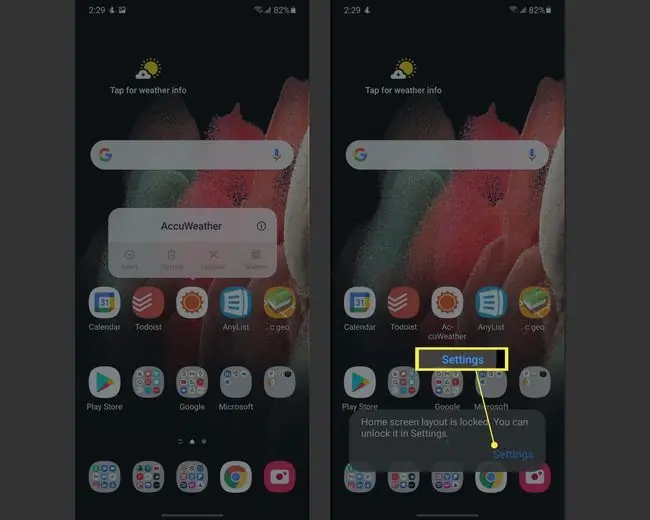
So entsperren Sie Ihren Startbildschirm
Das Entsperren Ihres Startbildschirms erfolgt auf die gleiche Weise wie das Entsperren. Rufen Sie die Einstellungen Ihres Startbildschirms auf, indem Sie lange auf den Startbildschirm > Settings drücken oder den Benachrichtigungsschirm nach unten ziehen und zu Settings > gehen Startbildschirm Tippen Sie dort auf den Sch alter namens Startbildschirm-Layout sperren, um ihn auszusch alten. So können Sie bei Bedarf Änderungen vornehmen.
Es ist einfach, Ihren Startbildschirm auf einem Samsung-Telefon zu sperren und zu entsperren, und es kann Ihnen ein wenig Seelenfrieden bringen. Zumindest kann es Ihnen einige Frustration ersparen.






